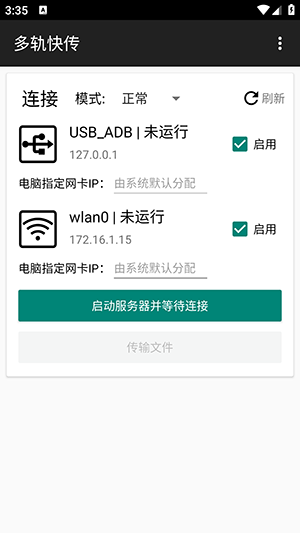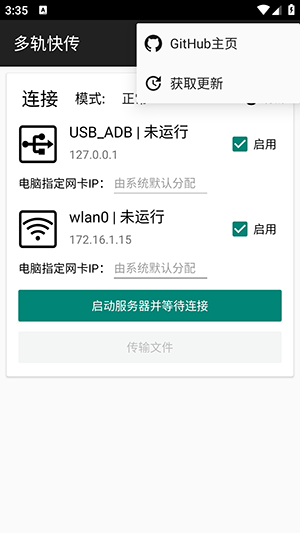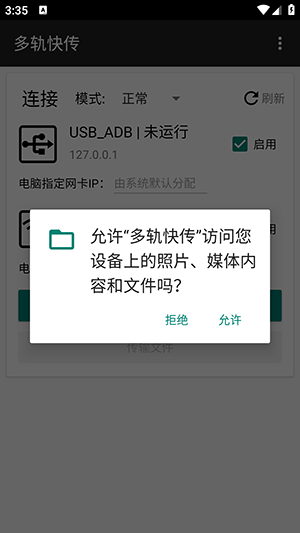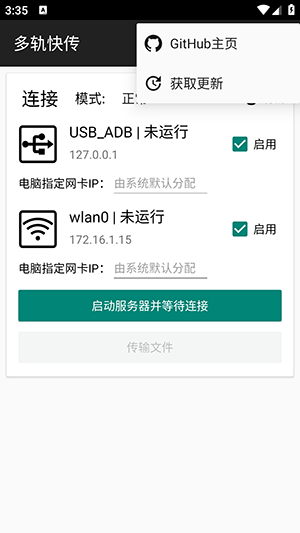爱玩下载网:提供最新免费的手游,随时随地下载安卓和ios手机游戏,更安全的手游下载站!
想便捷的传输文件的朋友有福了,赶紧下载多轨快传助手app安卓版来进行文件传输操作吧,它是一款非常不错的安卓手机文件传输神器,通过多轨快传助手app大家可以使用usb、wifi等方式将文件传输到自己的电脑中哦,若你有文件传输方面的需要不妨下载它试试哟。
假如你身边没有路由器但是电脑有无线网卡,那么可以使用手机打开热点给电脑或者是反过来操作,就能够轻松的建立电脑同手机间的无线局域网,然后就可以方便快捷的进行文件传输了。
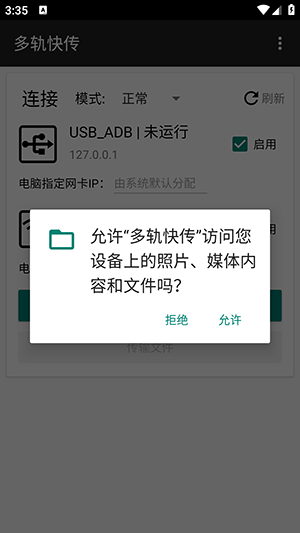
1、支持模式
支持普通模式以及Root模式,Root模式可以访问~/Android/data/与/data/data/等目录下的文件。
Root模式则需要安装Sui模块,如果已经有了Magisk的root,那么还必须刷入这个Sui模块。
2、网卡与通道
选择想进行传输的网卡,一个网卡一个通道,只要可以被识别为网卡的,都将显示在网卡列表中
连接一个WIFI
连接双WLAN加速的辅助WIFI
打开热点
USB网络共享
蓝牙网络共享(不建议用)
物理以太网口
VPN软件的TUN网卡(请勿选择)
请选择能够与电脑进行局域网传输的网卡
USB_ADB的连接有些特殊,它是通过adb forward tcp:<port> tcp:<port>转发命令来达成的,开启一个在本机端口使其可以使用USB线路进行网络传输
3、电脑端启动
参数说明
-c 控制通道连接方式 "adb" 或者网络ip
-s adb连接方式下指定的设备(adb有多设备的情况),可以使用"adb devices"命令查看设备
示例:
-c adb
-c adb -s abcd1234
-c 192.168.1.2
完整启动命令示例:
java -jar HybridFileXfer.jar -c adb
java -jar HybridFileXfer.jar -c adb -s abcd1234
java -jar HybridFileXfer.jar -c 192.168.1.2
4、连接
插上数据线并且连接WIFI,WIFI必须要和电脑处在同一局域网内(推荐电脑使用网线直连路由器)
通道分为控制通道与传输通道
-c 参数指定的是控制通道的连接方式,为adb或者是IP地址,IP地址可以填写任意一个手机的网卡IP;
USB_ADB的连接需要USB调试,可以前往开发者选项中打开,若因为各种原因无法使用ADB,可改用USB网络共享来替换ADB;
5、电脑输出
adb:5740
USB_ADB : 5740 端口转发成功!
正在连接 网卡名:USB_ADB 远程地址:127.0.0.1 绑定地址:null
正在连接 网卡名:wlan1 远程地址:192.168.8.242 绑定地址:null
正在连接 网卡名:wlan0 远程地址:192.168.8.146 绑定地址:null
传输通道已经全部连接完成。
多轨快传助手app安卓版是一款体积非常小巧的开源文件传输应用,多轨快传助手app可以让用户轻松便捷的将自己手机中的文件传输到PC端里面,同时多轨快传助手app在传输的过程中无任何功能和使用上的限制,并且通过它上传文件的速度真的超级快哦。